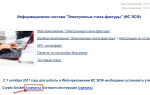Регистрация участников закупки в ЕИС — пошаговая инструкция 2019 года — Единый портал ЭП
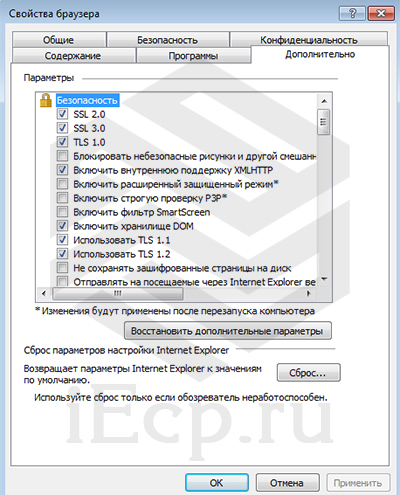
Надежные сайты
<> В открывшемся окне через диалоговую строку добавить: gosuslugi.ru, zakupki.gov.ru.
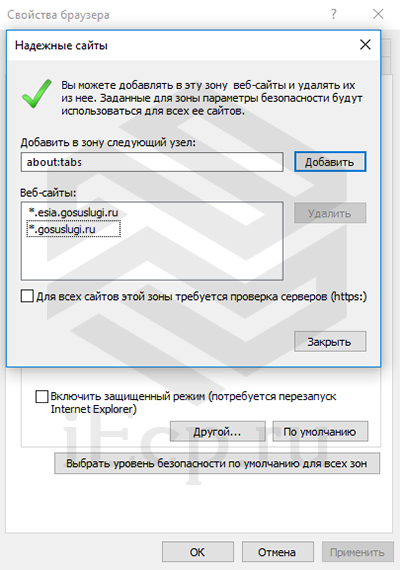
Параметры безопасности — зона надежных сайтов
<> Для проведения настроек ActiveX включите пункт «Разрешить запуск элементов управления ActiveX, которые не использовались ранее».

Этапы регистрации в ЕИС
Для удобства пользователей расскажем о том, как пройти регистрацию в ЕИС, разбив процесс на этапы.
1 этап — Регистрация компании в ЕСИА (через официальный интернет-портал государственных услуг, портал «Госуслуги», gosuslugi.ru).

1.1.
Руководитель (лицо, имеющее право действовать без доверенности от имени юридического лица, сведения о котором содержатся в ЕГРЮЛ) заходит в свою учетную запись физического лица на портал gosuslugi.ru, затем:
- нажимает гиперссылку «Добавить организацию» в правом верхнем углу, расположенную под его фамилией и инициалами,
- кликает на иконку «Юридическое лицо» во всплывшем окне.
1.2.
На следующем экране «Добавление организации» пользователь для продолжения работы подключает электронную подпись к компьютеру или ноутбуку и не отключает ее до окончания процесса регистрации в ЕИС.
Примечание редакции iEcp.ru
: чаще всего стандартным PIN-кодом токена является комбинация «1234567890», но, будьте внимательны, возможны и другие варианты, включая пользовательские пароли. После 3 неверных попыток ввода PIN-кода носитель может быть заблокирован.

1.3.
На экране «Ввод данных» часть информации автоматически подгружается системой. В разделе «Сведения о юридическом лице» уже должны быть заполнены поля «Полное наименование», «ОГРН», «ИНН Юридического лица».

В разделе «Информация о руководителе» также автоматически подгружаются данные в полях «Фамилия, Имя, Отчество» и «ИНН Физического лица», пользователь самостоятельно заносит служебный телефон и адрес электронной почты, в разделе «Контактная информация» указывает адрес электронной почты организации, затем нажимает кнопку «Продолжить».

1.4.
После отправки информации руководитель перенаправляется системой на экран с «визиткой» компании, где может отменить добавление, если оно было ошибочным, или, дождавшись завершения проверки данных, продолжить регистрацию.
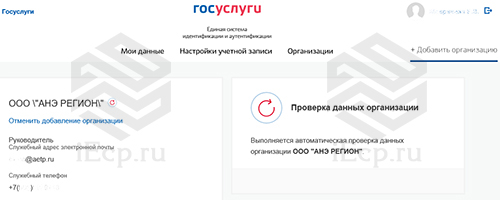
1.5.
Точное время осуществления проверки не обозначено, что делает необходимым периодическое обновление страницы.
Примечание редакции iEcp.ru
: В случае с ООО «АНЭ РЕГИОН» процесс проверки стартовал в 16:19 и его положительное завершение было зафиксировано в 16:53.
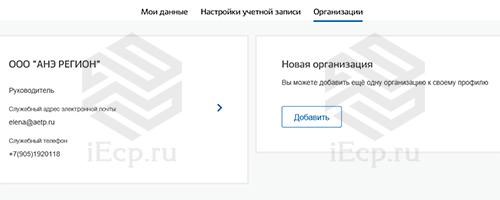
1.6.
«Визитка» компании становится доступной в учетной записи ее руководителя на портале «Госуслуги.
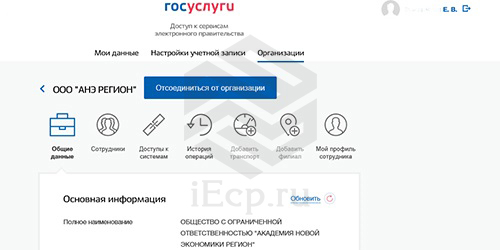
1.7.
На этом шаге появляется возможность расширения сценария регистрации в ЕИС. На вкладке «Сотрудники» руководитель при необходимости может пригласить своих подчиненных, организовав их в иерархическую структуру. В поле заявки пользователь указывает рабочий адрес электронной почты, фамилию, имя, отчество, СНИЛС работника, а также назначает его администратором профиля организации или же оставляет исполнителем.
Примечание редакции iEcp.ru
: для взаимодействия с системой сотрудники также должны иметь учетные записи на сайте gosuslugi.ru, квалифицированные электронные подписи и доверенности от руководителя на совершение соответствующих действий.
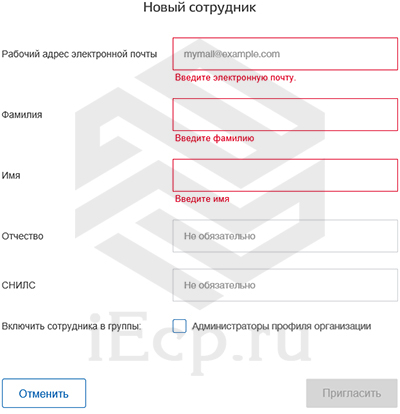
2 этап — создание личного кабинета участника закупок в ЕИС (zakupki.gov.ru)
2.1.
В правой части шапки сайта руководитель переходит к выпадающему списку на кнопке «Личный кабинет» и выбирает «Личный кабинет участника закупок».

2.2.
На следующем экране система напоминает о необходимости установить и настроить программное обеспечение «КриптоПро CSP» версии 4.0 (описание процесса доступно выше в разделе «Проведение предварительных настроек»). Гиперссылка «Документы», представленная на скриншоте переводит в раздел с собранием материалов по настройке рабочего места.
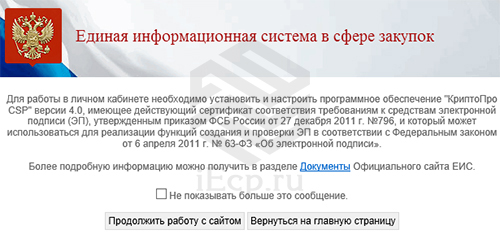
2.3.
Пользователь предоставляет системе права доступа и проходит авторизацию через «Госуслуги», выбрав один из сценариев:
- Регистрация нового участника закупок,
- Регистрация в качестве представителя участника закупок, зарегистрированного в ЕИС.
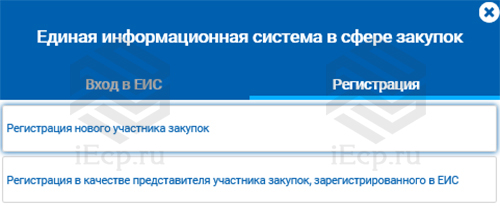
2.4.
В качестве примера выбран сценарий, заданный ООО «АНЭ РЕГИОН» — «Регистрация нового участника закупок» — «Юридическое лицо». Примечание редакции iEcp.ru: Если пользователю необходим другой сценарий («Физическое лицо, индивидуальный предприниматель», «Филиал юридического лица»), то рекомендуем скачать подготовленную ЕИС презентацию «Руководство пользователя. Личный кабинет участника закупок».

2.5.
Пользователь осуществляет выбор организации, подтверждает свое желание зарегистрироваться в ЕИС в качестве участника закупок от имени компании и предоставляет права доступа к данным организации.
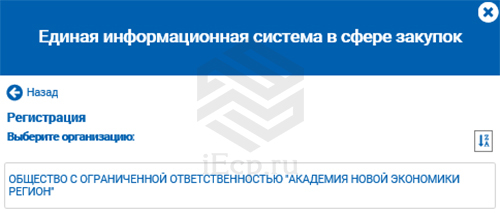
2.6.
Участник выбирает нужный сертификат электронной подписи, после чего происходит автоматическая отправка пользователя на поддомен ЕИС eruz.zakupki.gov.ru.
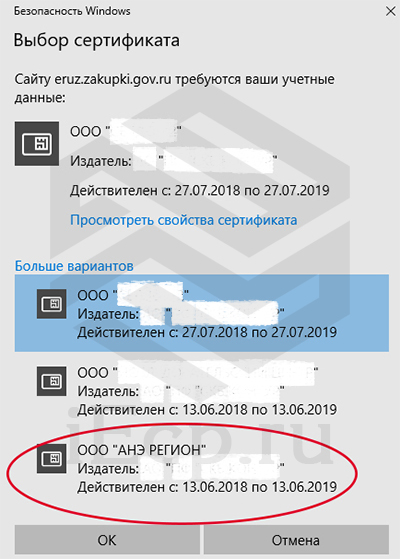
3 этап — продолжение регистрации в ЕРУЗ (eruz.zakupki.gov.ru)
3.1.
После автоматического перехода на форму «Регистрация участника закупки» большинство данных юридического лица РФ уже заполнены системой. Пользователь вносит максимально возможную сумму для заключения контракта по результатам электронных процедур и указывает часовой пояс (например, московское время — MSK +00: (UTC +03:00)).

Примечание редакции iEcp.ru
: Обратите внимание на поле «Выписку из ЕГРЮЛ. Данное поле неактивно, что подразумевает автоматическую загрузку документа системой. Если в вашем случае выписка прикреплена, то можно переходить к следующему пункту (3.2.), если нет, то ознакомьтесь с рекомендациями ниже.
Руководитель ООО «АНЭ РЕГИОН» при заполнении заявки столкнулся с тем, что выписка автоматически не подгружалась, из-за чего при попытке перехода на следующую страницу выдавалась ошибка
«Не удалось загрузить выписку из ЕГРЮЛ. Пожалуйста, попробуйте пройти регистрацию еще раз».
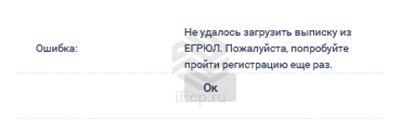
Было предпринято несколько попыток пройти регистрацию, но положительный результат так и не был получен, поэтому 18 января (пятница) в 12:29 редакция iEcp.ru направила запрос в службу поддержки сайта zakupki.gov.ru с просьбой разъяснить сложившуюся ситуацию. 21 января в 17:29 (понедельник) было получено сообщение специалистов о том, что проблема решена. После этого при переходе на данную форму выписка автоматически загрузилась и компания продолжила регистрацию в ЕИС. Рекомендуем при возникновении ошибок незамедлительно обращаться в службу поддержки Единой информационной системы: телефоны (многоканальные): 8 (495) 811-03-33, 8 (800) 333-81-11; электронные почты: helpdesk@zakupki.gov.ru, help-eruz@zakupki.gov.ru.
Корректное автоматически заполненное поле «Выписка ЕГРЮЛ» выглядит следующим образом:

3.2.
В разделе «Сведения о лицах, имеющих право без доверенности действовать от имени юридического лица» нужно внести вид документа, удостоверяющий личность и его реквизиты. Заполненные данные нужно сохранить.
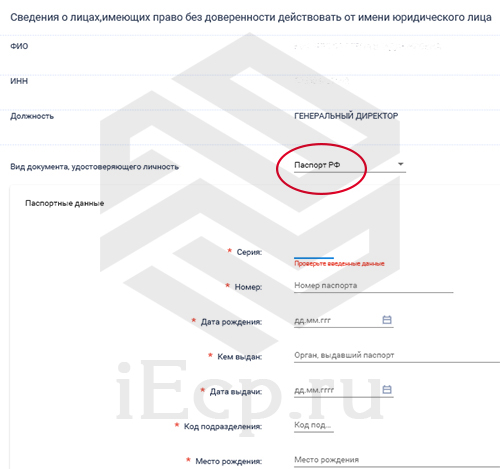
3.3.
После заполнения контактной информации следует прикрепить соответствующие файлы в раздел «Документация»:
— копии учредительных документов юридического лица: прошитый, пронумерованный, скрепленный печатью и подписью устав (все страницы);
— решение (копия решения) о согласии на совершение или о последующем одобрении крупных сделок по результатам электронных процедур от имени участника закупки — юридического лица с указанием максимальных параметров условий одной сделки.
Примечание редакции iEcp.ru
: Кликнув на кнопку «Выбрать», пользователь указывает путь к нужному файлу, который затем необходимо прикрепить соответствующей кнопкой.

3.4.
Руководитель регистрирует пользователя (себя).

3.5.
Руководитель регистрирует пользователей организации.
Примечание редакции iEcp.ru
: В случае если ранее не были добавлены пользователи организации, то система выдаст сообщение «Нет данных о пользователях, которых можно зарегистрировать в качестве представителей участника закупки».

3.6.
На экране «Размещение информации в едином реестре участников закупок» пользователь проверяет правильность заявки: реквизиты и прочие данные, а также прикрепленные документы. В случае если все корректно, то переход на следующий экран осуществляется нажатием кнопки «Подписать и отправить».
3.7.
Регистрация участника закупки в ЕИС и ЕРУЗ пройдена.

Примечание редакции iEcp.ru
: Процедура регистрации в ЕИС и ЕРУЗ была успешно завершена 21 января в 14:38. Автоматические письма от операторов о прохождении аккредитации на электронных торговых площадках пришли 21 января: РТС-Тендер (rts-tender.ru) в 14:41, АО ЕЭТП (roseltorg.ru) в 17:01.
Остальные ЭТП автоматических сообщений о прохождении аккредитации не прислали, но по результатам проверки 21 января ООО «АНЭ РЕГИОН» была включена в Единый реестр участников закупок.

*** Редакция портала iEcp.ru рекомендует читателям, которые ознакомились с материалом, но еще не проходят процедуру регистрации сохранить статью
”«Регистрация участников закупки в ЕИС» — пошаговая инструкция 2019 года” удобным для них способом: добавление в закладки браузера, отправка ссылки коллегам, репост в социальные сети, иконки которых доступны ниже.
Дополнительные материалы, которые могут быть полезны участникам закупок для прохождения регистрации в ЕИС.
***
Резюмируем
, исходя из практического опыта компании-партнера:
Озаботиться аккредитаций на ЭТП по 44-ФЗ настоятельно рекомендуем, как минимум, за несколько дней до запланированного начала закупочной деятельности. Ведь участника могут ожидать «подводные камни», в том числе:
- проблемы технического характера (системная ошибка «Не удалось загрузить выписку из ЕГРЮЛ. Пожалуйста, попробуйте пройти регистрацию еще раз», безрезультатное ожидание на линии службы поддержки более 15 минут, забытый пароль к токену с электронной подписью),
- вынужденное ожидание (письмо с описанием проблемы было отправлено в службу поддержки 18 января в 11:29, ответ получен 21 января в 17:29),
- другие нюансы (обращения в службу поддержки были отправлены с нескольких электронных ящиков, ответ пришел только на один).
Важно
: если во время регистрации участника закупки в ЕИС и/или ЕРУЗ возникает ошибка технического характера незамедлительно обращайтесь к службе поддержки, контакты которой указаны в пункте 3.1
.
Успешных вам торгов!
*** Материал подготовлен при содействии АНО ДПО «Академия новой экономики». Учебный центр Академии проводит семинары для повышения квалификации заказчиков и поставщиков, расписание доступно по ссылке.
***
Уважаемые читатели, будем благодарны вам за оценки статьи и ее репосты в соцсети!
При частичном использовании материала активная индексируемая ссылка на данную страницу обязательна. Использование изображений запрещено.
Как зарегистрироваться на сайте Госзакупок

Единая информационная система (ЕИС) – мультифункциональный сервис, технически сосредоточенный на государственных закупках федерального уровня. На страницах ЕИС в свободном доступе хранится информация о завершенных контрактах на поставку оборудования и товаров, заключенных договорах между организациями, перечислены контакты исполнителей и недобросовестных поставщиков, а заодно безвозмездно выдается доступ к безграничному реестру, где легко отыскать и данные о банковских гарантиях, и сведения о завершенных операциях.
Сервис официально доступен по адресу http://zakupki.gov.ru/epz/main/public/home.html в двух режимах – базовом (просмотр и изучение документов, планирование, изучение сопутствующих материалов) и полноценном (сразу после регистрации), когда, кроме знакомства с информацией, появляется шанс оформлять индивидуальные договоры и контракты.
Дополнительные функции ЕИС:
- Формирование и публикация информации, связанной с государственными закупками. Просмотр перечисленного контента возможен даже без регистрации и авторизации из любого браузера: и компьютерного, и мобильного.
- Осуществление контроля за выкладываемыми соглашениями, контрактами и отчетностями – законы Российской Федерации всегда под контролем!
- Реализация функционала контролирующих органов, обеспечение поддержки малого и среднего бизнеса.
- Защита персональной информации с помощью сложной и многоэтапной авторизации, а также ЭЦП – электронно-цифровой подписи.
- Шанс подать заявку на участие в торгах и в цифровом виде, и через факс (8 (499) 811–03–33).
Зарегистрироваться на Госзакупках (http://zakupki.gov.ru/epz/main/public/home.html) через сайт официально невозможно – вкладка «Личный кабинет», доступная на главной странице ЕИС, автоматически ведет к авторизации, а не к оформлению новой учетной записи.
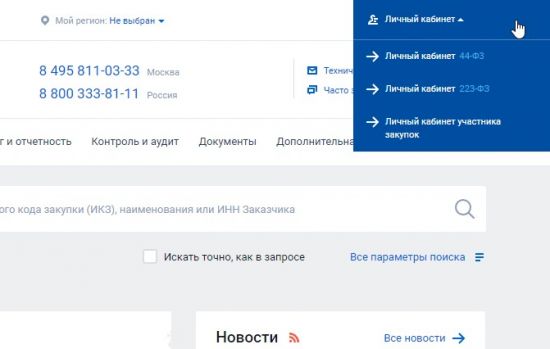
Как подсказывают разработчики ресурса, ограничение на регистрацию введено не случайно – каждый новый участник ЕИС обязан сначала предоставить информацию об организации, которую проверит соответствующий орган, а после – получить ЭЦП (электронную подпись).
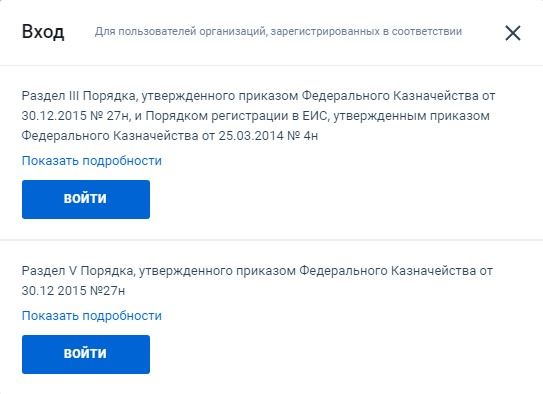
Кроме перечисленных выше действий, придется еще и компьютер подготовить к последующему взаимодействию с порталом. Поэтому обо всем по порядку.

-Приобрести пакет обновлений, способных работать с электронной цифровой подписью. Как вариант, CryptoPro (http://www.cryptopro.ru/products/csp/csp30). Подробнее о том, как установить требуемые сертификаты, загрузить подпись и добиться максимальной защиты при использовании портала (подпись работает по всему миру – Российская Федерация, Казахстан, Украина, а вот информация, доступная на портале, действительна исключительно для РФ), указано на официальном сайте CryptoPro в разделе «Поддержка» (https://www.cryptopro.ru/support).

-Дальше придется установить компонент формирования подписи sing.cab (http://www.zakupki.gov.ru/epz/main/public/download/downloadDocument.html?id=18114), а после сразу же загрузить «Корневой сертификат уполномоченного удостоверяющего центра» (http://www.zakupki.gov.ru/epz/main/public/download/downloadDocument.html?id=10784).
-Получение сертификата электронной цифровой подписи в центре Минкомсвязи РФ или же в иных учреждениях и удостоверяющих центрах. Вне зависимости от выбора стоит помнить, что получить подпись может и руководитель организации, и иные сотрудники – администраторы, бухгалтер и те лица, которым дальше и придется взаимодействовать с ЕИС. Поэтому важно сразу же отсеять тех, кому доступ не нужен, и сэкономить лишнее время.
-Если подпись получена, программное обеспечение и сертификаты установлены, сведения об организации внесены в реестр, значит, и регистрация практически пройдена. Осталось лишь перейти на официальный сайт и в правом верхнем углу интерфейса нажать на кнопку «Личный кабинет». Дальше в зависимости от статуса участника (организации регистрируются на портале в зависимости от порядков и приказов Федерального Казначейства, куда и подаются документы об организации) нужно нажать на кнопку «Вход» и проследовать в меню заполнения дополнительной информации. Указать придется ОГРН и ИНН, КПП и адрес, а еще прикрепить информацию об учредительных документах и учетной записи пользователя, которому и придется взаимодействовать с порталом.

Взаимодействовать с ЕИС в качестве поставщика придется тем же способом, что описан выше. Также потребуется электронная подпись и дополнительное программное обеспечение. Единственные поблажки связаны с регистрацией. Не потребуется передавать Федеральному Казначейству дополнительные документы, главное – выписка из ЕГРИП, паспорт гражданина Российской Федерации.
-Разработчики портала «Гов.ру» перед взаимодействием с площадкой настоятельно рекомендуют изучить специальное «Руководство пользователя» (http://zakupki.gov.ru/wps/portal/faq/utilities/PGZ.UserGuide.pdf), в котором подробно описан функционал ресурса и дополнительные действия. Установка программного обеспечения, поиск по базе данных, регистрация организаций в роли «уполномоченного специалиста» или «администратора с ограниченным правом доступа», защита персональной информации – после знакомства с подготовленной информацией лишние вопросы перестанут возникать, а новички, ни разу не сталкивавшиеся с подобными площадками, еще и в интерфейсе молниеносно разберутся.
Пользоваться руководством можно двумя способами:
через оглавление, расположенное в верхней части документа, и через комбинацию клавиш CTRL+F, которая вызывает строку поиска. Каждое введенное в поисковую строку слово будет отмечено ярко-желтым маркером, после чего останется вычитать полезную информацию и вернуться к процессу взаимодействия с порталом.
-Если оцифрованное «Руководство пользователя» после прочтения вызвало ряд дополнительных вопросов, стоит обратиться за помощью по номеру 8-800-333-81-11 (звонок на территории Российской Федерации бесплатный) или же написать развернутое сообщение на почту helpdesk@zakupki.gov.ru (поддержка работает круглосуточно и без перерывов), рассказав о проблеме. Вне зависимости от выбора стоит заранее сформулировать вопрос и подготовить документы, которые могут пригодиться при взаимодействии с порталом.
-Отдельного внимания заслуживает раздел «Часто задаваемые вопросы» (http://zakupki.gov.ru/epz/main/public/qa/view.html), где беспрерывно разъясняются особенности некоторых законов и изменений, произошедших в сфере государственных закупок.
Выгодных товарных сделок на госзакупках!
Видео по теме
-
Embedded video

-
Embedded video

-
Embedded video

-
Embedded video